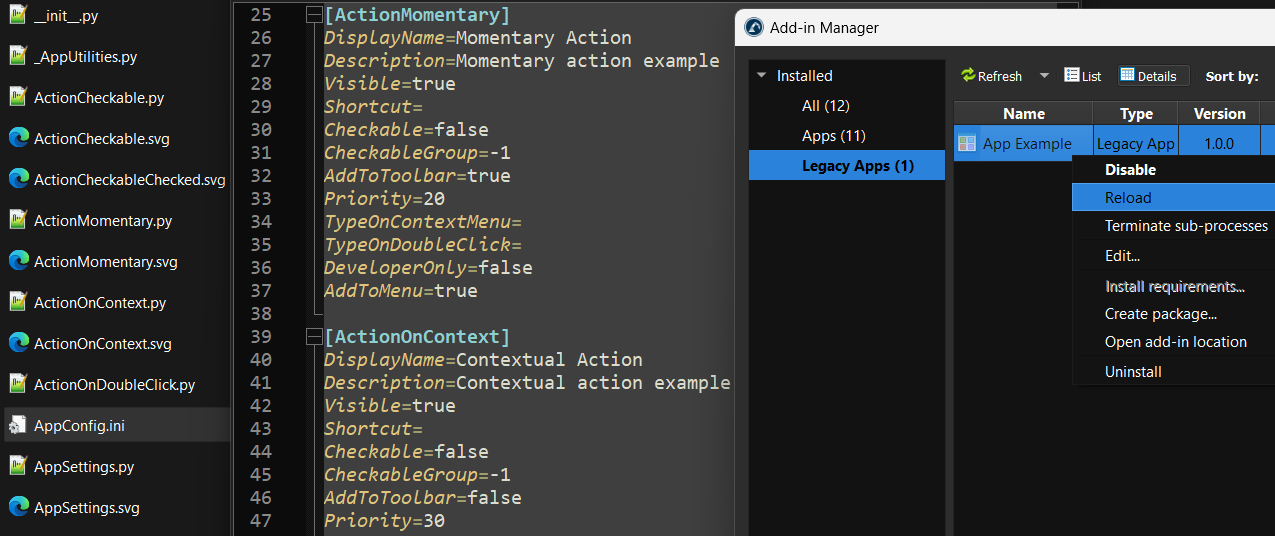Créez votre application RoboDK
Les applications sont le moyen le plus simple de personnaliser l'interface utilisateur de RoboDK pour des applications spécifiques. Vous pouvez facilement créer votre propre app à partir d'un ou plusieurs scripts Python, cela vous permet de personnaliser la barre d'outils et d'automatiser certaines tâches au sein du logiciel RoboDK.
Suivez les étapes suivantes pour créer votre application :
1.Prenez le modèle d'App ou n'importe quel exemple d'App du dépôt RoboDK Plugin sur github et créez un nouveau dossier sur votre ordinateur.
2.Modifiez, ajoutez ou supprimez les scripts que vous souhaitez utiliser comme actions pour votre application. Chaque script sera automatiquement reconnu comme une nouvelle action et apparaîtra dans la barre d'outils (sauf si le fichier de script commence par un trait de soulignement).
3.Vous pouvez éventuellement ajouter des icônes avec les noms de fichiers correspondants. Les formats d'icônes pris en charge sont PNG, SVG et JPG. Vous pouvez également ajouter ou personnaliser les icônes ultérieurement.
À partir de ce moment, vous pouvez utiliser l'interface utilisateur en sélectionnant Créer un Add-in en bas du gestionnaire d'add-in, en sélectionnant le dossier d'add-in que vous avez créé et en suivant les instructions.
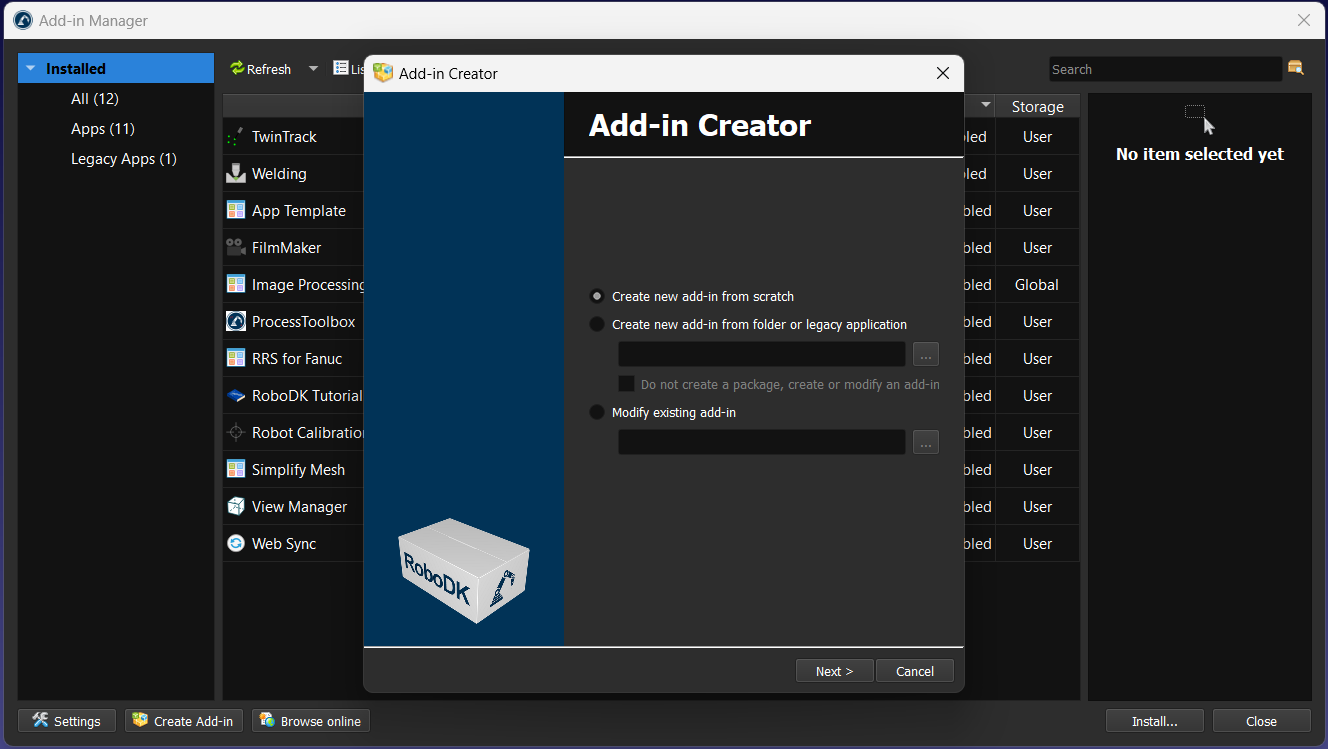
Vous pouvez également configurer l'application manuellement en renommant les fichiers et en personnalisant le fichier AppConfig.ini :
4.Placez votre application dans ce dossier : C:/RoboDK/Apps/
5.Ouvrez le gestionnaire d'Add-in et sélectionnez l'onglet Legacy Apps.
6.Cliquez sur Rafraîchir si vous ne voyez pas votre application dans la liste.
7.Double-cliquez sur votre application pour l'activer et la voir dans l'interface utilisateur de RoboDK. Cela créera automatiquement un fichier AppConfig.ini dans le dossier de votre application.
8.Modifiez le fichier AppConfig.ini pour personnaliser la façon dont votre application s'intègre à l'interface utilisateur de RoboDK. Chaque script est automatiquement détecté comme une action (sauf s'il commence par un trait de soulignement). Par défaut, toutes les actions sont placées dans une nouvelle entrée du menu RoboDK et de la barre d'outils. Vous pouvez personnaliser l'affichage de chaque action/script dans le menu, la barre d'outils et/ou en tant qu'option de menu contextuel pour un ou plusieurs éléments.
9.Cliquez avec le bouton droit de la souris sur votre application et sélectionnez Recharger pour voir vos modifications reflétées dans l'interface utilisateur de RoboDK.
10.Enfin, vous pouvez emballer votre application en tant qu'Add-in RDKP en sélectionnant Créer un package... et suivre les instructions. Vous pouvez choisir de compiler le code de votre application.
Vous pouvez installer cette App/Add-in sur n'importe quel ordinateur équipé de RoboDK en ouvrant ce fichier RDKP avec RoboDK.